Het beginpaneel van Narrative Reporting gebruiken
Nadat u een verbinding hebt gemaakt met Narrative Reporting kunt u het startpaneel van Narrative Reporting gebruiken.
Opmerking:
In de procedures in dit onderwerp wordt ervan uitgegaan dat u een verbinding hebt gemaakt met Narrative Reporting, zoals wordt beschreven in Verbindingen maken met Narrative Reporting, en bent verbonden volgens de procedure in Verbinding maken met Narrative Reporting in Smart View.
Ga als volgt te werk om het beginpaneel van Narrative Reporting te gebruiken:
- Maak verbinding met Narrative Reporting, zoals wordt beschreven in Verbinding maken met Narrative Reporting in Smart View, om het beginpaneel van Narrative Reporting weer te geven.
In Afbeelding 24-4 ziet u een voorbeeld van het beginpaneel van Narrative Reporting.
Afbeelding 24-4 Het beginpaneel van Narrative Reporting
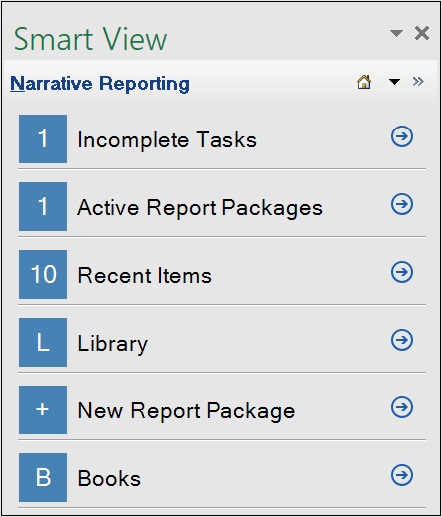
Opmerking:
Het voorbeeld in Afbeelding 24-4 bevat een snelkoppeling naar Boeken. Deze snelkoppeling wordt weergegeven wanneer u de EPM Books-extensie voor Oracle Smart View for Office hebt geïnstalleerd.
- Ga als volgt te werk om taken te openen die uw aandacht vereisen:
- Klik in het beginpaneel van Narrative Reporting op Niet-voltooide taken of klik op het bijbehorende
 .
.
Elk item in de lijst Niet-voltooide taken bestaat uit een koppeling waarmee u de taak kunt openen.
Afbeelding 24-5 Beginpaneel van Narrative Reporting met niet-voltooide taken
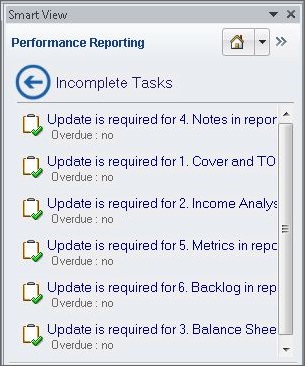
- Klik in de lijst Niet-voltooide taken op een taakkoppeling om het dialoogvenster Taakgegevens te openen, dat u ziet in Afbeelding 24-6
Afbeelding 24-6 Dialoogvenster Taakgegevens
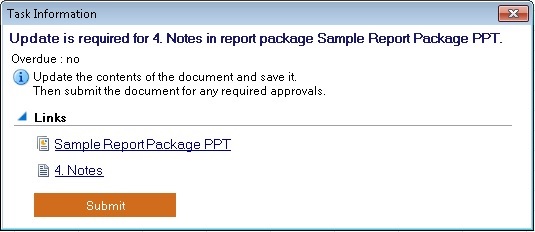
- Voer een van de volgende acties uit:
-
Selecteer in Taakgegevens een rapportpackagekoppeling of een koppeling van een specifieke doclet of aanvullende doclet.
Het rapportpackage, de specifieke doclet of specifieke op Office gebaseerde aanvullende doclet wordt voor u geopend in de juiste Office-applicatie in de context van de taak die u hebt geselecteerd. Als u zich bijvoorbeeld in Word bevindt en op een koppeling voor een controletaak in PowerPoint klikt, wordt de controle-instance geopend in PowerPoint.
Niet op Office gebaseerde aanvullende doclets worden naar uw downloaddirectory gedownload waar u ze handmatig kunt openen.
-
Als de weergegeven doclet in Taakgegevens kan worden verstuurd, klikt u op de knop Versturen.
-
- Als u Taakgegevens wilt afsluiten zonder acties uit te voeren, klikt u op de X in de rechterbovenhoek van het dialoogvenster.
- Klik op
 als u van de lijst Niet-voltooide taken wilt terugkeren naar het beginpaneel van Narrative Reporting zonder acties uit te voeren op taken in de lijst.
als u van de lijst Niet-voltooide taken wilt terugkeren naar het beginpaneel van Narrative Reporting zonder acties uit te voeren op taken in de lijst.
- Klik in het beginpaneel van Narrative Reporting op Niet-voltooide taken of klik op het bijbehorende
- Ga als volgt te werk om actieve rapportpackages te openen waarvoor u over een autorisatie beschikt:
- Klik in het beginpaneel van Narrative Reporting op Actieve rapportpackages of klik op het bijbehorende
 .
.
Elk item in de lijst Actieve rapportpackages bevat een koppeling naar een rapportpackage waarvoor u over een autorisatie beschikt.
Afbeelding 24-7 Het beginpaneel van Narrative Reporting met actieve rapportpackages
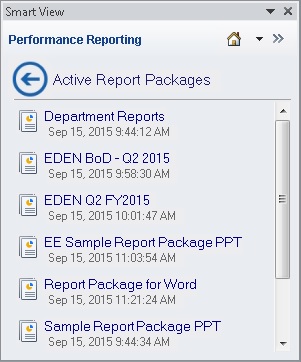
- Klik in de lijst Actieve rapportpackages op een koppeling om een rapportpackage te openen.
Het rapportpackage wordt geopend in de Office-applicatie die u nodig hebt in het kader van uw huidige verantwoordelijkheid. Als u zich bijvoorbeeld in Word bevindt en op een koppeling klikt voor een rapportpackage waarvoor u een controletaak hebt in PowerPoint, wordt het rapportpackage geopend in PowerPoint met de controle-instance die u in Report Center kunt selecteren.
U kunt ook op
 klikken als u uit de lijst Actieve rapportpackages wilt terugkeren naar het beginpaneel van Narrative Reporting zonder rapportpackages in de lijst te openen.
klikken als u uit de lijst Actieve rapportpackages wilt terugkeren naar het beginpaneel van Narrative Reporting zonder rapportpackages in de lijst te openen.
- Klik in het beginpaneel van Narrative Reporting op Actieve rapportpackages of klik op het bijbehorende
- Ga als volgt te werk om onlangs geopende items te openen:
- Klik in het beginpaneel van Narrative Reporting op Recente items of klik op het bijbehorende
 .
.
Elk item in de lijst Recente items bevat een koppeling naar een rapportpackage dat u onlangs hebt geopend en waarvoor u over een autorisatie beschikt.
Afbeelding 24-8 Het beginpaneel van Narrative Reporting met actieve rapportpackages
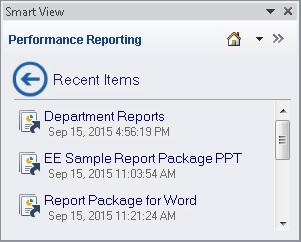
- Klik in de lijst Recente items op een koppeling om een rapportpackage te openen.
Het rapportpackage wordt geopend in de Office-applicatie die u nodig hebt in het kader van uw huidige verantwoordelijkheid. Als u zich bijvoorbeeld in Word bevindt en op een koppeling klikt voor een rapportpackage waarvoor u een controletaak hebt in PowerPoint, wordt het rapportpackage met de controle-instance geopend in PowerPoint.
U kunt ook op
 klikken als u uit de lijst Recente items wilt terugkeren naar het beginpaneel van Narrative Reporting zonder rapportpackages in de lijst te openen.
klikken als u uit de lijst Recente items wilt terugkeren naar het beginpaneel van Narrative Reporting zonder rapportpackages in de lijst te openen.
- Klik in het beginpaneel van Narrative Reporting op Recente items of klik op het bijbehorende
- Klik op Boeken om het paneel 'EPM Boeken' te openen als u de EPM Books-extensie hebt geïnstalleerd.
- Zie Verbinding maken met Narrative Reporting in Smart View voor toegang tot de Narrative Reporting bibliotheek.